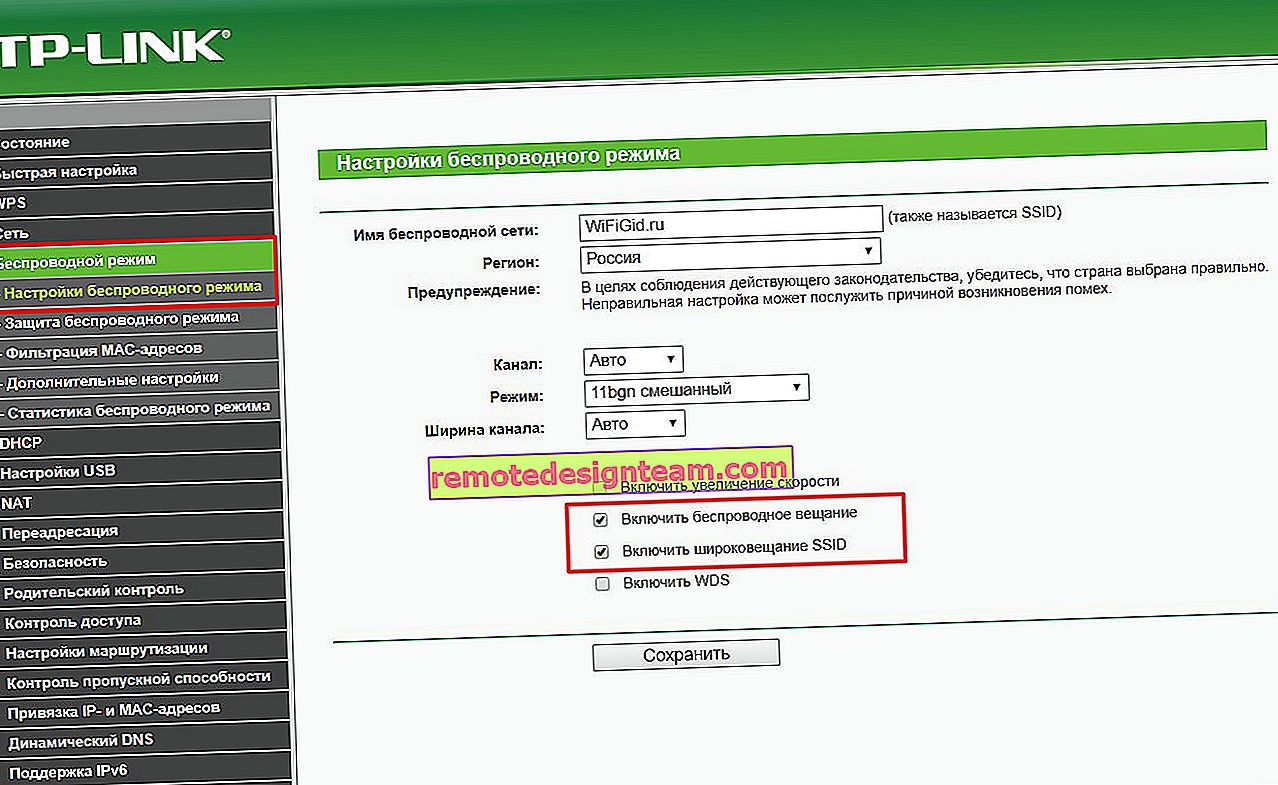Menyiapkan Internet Internet Telecom di komputer. Memasang pemacu pada modem dan membuat sambungan
Saya memutuskan untuk menyediakan arahan terperinci yang mana setiap orang dapat mengkonfigurasi Internet dari penyedia Intertelecom. Saya akan menunjukkan kepada anda cara memuat turun pemacu untuk modem anda, cara memasangnya, dan bagaimana membuat sambungan Internet yang diperlukan di komputer anda. Saya mungkin tidak akan keliru jika saya menulis bahawa hampir semua orang yang menggunakan Internet di kampung dan bandar kecil di Ukraine menggunakan Internet 3G tanpa wayar dari Intertelecom. Jelas bahawa di kampung tidak ada cara untuk menghubungkan Ethernet biasa, dan sebagai peraturan, bahkan ADSL tidak dibenarkan di kampung, mereka mengatakan bahawa salurannya buruk. Dan di antara penyedia 3G tanpa wayar, Intertelecom mempunyai liputan terbesar. Dan ternyata tidak ada pilihan. Saya tahu ini bukan dengan khabar angin, di rumah saya (dengan ibu bapa saya), Intertelecom berhubung, di kampung yang sama, setiap orang mempunyai penyedia ini juga. Mengenai kualiti sambungan itu sendiri,Kelajuan internet dan harga tarif, maka ini adalah topik untuk artikel lain. Menurut saya, harga untuk tarif terlalu tinggi. Saya akan menulis mengenai ini dengan lebih terperinci dalam artikel yang berasingan, anda pergi untuk mengetahui cara mengkonfigurasi Internet melalui modem Intertelecom.
Syarikat ini mempunyai banyak peniaga di pusat-pusat wilayah yang dengan senang hati akan menghubungi anda, berhubung dan mengatur semuanya. Tetapi mengapa membayar lebih, anda boleh membeli modem sendiri di pejabat penyedia dan menyambung ke Internet di sana, memilih tarif, dan menetapkan semuanya sendiri. Percayalah, sama sekali tidak sukar. Sekiranya anda menggunakan Internet ini, anda hanya perlu dapat melakukannya. Selepas beberapa kegagalan, atau memasang semula sistem, anda tidak akan memanggil pakar. Percayalah, jauh lebih mudah, lebih murah dan lebih pantas untuk melakukan semuanya sendiri.
Sekiranya anda sudah memasang pemacu untuk modem, maka anda boleh terus menuju ke titik membuat sambungan. Dan jika tidak, atau anda tidak tahu apa itu pemacu dan bagaimana memasangnya, maka kami membaca semuanya dengan teratur, sekarang saya akan memberitahu anda.
Menyambungkan dan memasang pemacu pada modem Intertelecom
Lihat, setelah menyambung, anda hanya perlu mempunyai modem, dokumen sambungan dan, mungkin, cakera dengan pemacu untuk modem. Sekiranya anda membeli antena lain, maka saya akan menulis artikel mengenai penyediaannya kemudian. Pada dasarnya, jika anda mempunyai isyarat, maka semuanya akan berfungsi tanpa antena.
Apa yang perlu kita lakukan: kita perlu menyambungkan modem ke komputer dan memasang pemacu di atasnya. Supaya komputer anda memahami jenis peranti yang anda sambungkan dengannya dan cara bekerja dengannya. Sekiranya anda mempunyai cakera pemacu, anda sudah boleh memasukkannya ke pemacu komputer anda. Sekiranya tidak ada cakera, pemacu perlu dimuat turun dari laman web Intertelecom. Tetapi pertama, kita perlu mengetahui model modem kita.
Ketahui model modem dan muat turun pemacu
Lihatlah modem dengan teliti untuk model yang tepat. Ia boleh berupa beberapa nombor, dll. Contohnya, modem Novatel U720, dan pada modem itu sendiri hanya terdapat tulisan USB 720. Tidak ditulis secara khusus, anda harus meneka. Oleh itu, di hampir semua modem, saya telah mengkonfigurasi banyak model, dan untuk setiap saya mesti mencari pemacu.

Setelah mengetahui modelnya, pergi ke laman web Intertelecom, ke bahagian muat turun pemacu //www.intertelecom.ua/ru/info/drivers. Klik pada tab Pemandu dan setelah tajuk Modem, kami mencari pemacu untuk modem anda. Apabila anda menjumpainya, klik pada pautan yang bertentangan dengan nama modem dan simpan arkib dengan pemacu ke komputer anda. Saya faham bahawa anda mungkin tidak mempunyai akses ke Internet, tetapi pemandu tidak boleh dimuat turun dengan cara lain. Cuba muat turun dari telefon anda dan pindahkan ke komputer anda, atau pergi ke jiran anda.

Itu sahaja, kami mempunyai pemacu, yang kami muat turun, atau yang ada di cakera. Kemudian pasangkan modem ke port USB komputer anda. Anda boleh menyambung melalui kabel sambungan USB, jika anda mempunyai isyarat buruk, kabel sambungan boleh membantu. Dalam foto, modem agak menakutkan, ini adalah jejak pita scotch :)

Pemacu boleh dipasang dengan dua cara: hanya dengan menjalankan fail pemasangan dari arkib dengan pemacu yang kami muat turun dan memasang pemacu bersama dengan program, atau melalui pengurus tugas. Kaedah pertama tidak begitu baik kerana jika anda melakukan pemasangan melalui fail pemasangan, maka, sebagai peraturan, program yang tidak perlu untuk modem akan dipasang. Saya biasanya tidak menggunakannya. Tetapi, ia lebih sederhana.
Cari fail .exe dalam arkib dengan pemacu, atau pada cakera dan jalankan. Setiap modem mempunyai nama yang berbeza dan terletak di folder yang berbeza. Anda tidak boleh melakukannya tanpa kaedah poke di sini. Inilah caranya untuk modem Novatel U720:

Jalankan fail dan ikuti arahannya. Selepas pemasangan, mulakan semula komputer anda dan teruskan membuat sambungan ke Intertelecom.
Sekiranya kaedah pertama tidak berjaya, mari kita lihat pemasangan lain melalui task manager. Klik pada spoiler untuk melihat arahan:
Memasang pemacu pada modem melalui pengurus tugas
Ekstrak folder dengan pemacu dari arkib.

Pergi ke My Computer dan klik kanan pada bahagian kosong (atau hanya klik pada ikon Computer pada desktop anda) dan pilih Properties .

Seterusnya, pilih Pengurus Peranti di sebelah kiri .

Izinkan saya mengingatkan bahawa modem mesti disambungkan ke komputer. Dalam Pengurus Peranti, anda akan melihat peranti yang tidak dikenali, ia dipaparkan dengan ikon kuning. Namun, bukan hanya modem yang dapat muncul sebagai peranti yang tidak diketahui. Untuk memeriksa, cabut modem anda dari komputer anda dan lihat peranti apa yang hilang. Kemudian, sambung semula dan klik kanan pada peranti yang tidak diketahui yang muncul dan pilih Kemas kini pemacu .

Pilih Cari pemacu di komputer ini .

Kemudian klik pada butang Browse dan pilih folder dengan pemacu untuk modem kami. Klik Ok , dan Seterusnya . Sekiranya setelah memilih folder, butang Ok tidak aktif, kemudian pilih subfolder.

Proses pemasangan pemacu harus berjalan.

Ia berlaku bahawa satu modem dipaparkan sebagai beberapa peranti yang tidak diketahui. Sekiranya, setelah memasang pemacu, anda masih mempunyai peranti yang tidak diketahui, maka ulangi skema yang dijelaskan di atas untuknya. Tentukan juga jalan ke folder dengan pemacu di komputer.
Selepas pemasangan, anda harus mempunyai modem dalam pengurus peranti.

Sebaiknya hidupkan semula komputer anda, dan anda boleh terus menyiapkan sambungan untuk Intertelecom.
Menyiapkan Internet melalui Internet Telecom pada Windows 7 dan Windows 8
Saya akan menunjukkan kepada anda menggunakan contoh membuat sambungan di Windows 7, dan dalam lapan semuanya hampir sama. Di Windows XP sedikit berbeza, ada kemungkinan, saya akan menambahkan maklumat untuk versi sistem operasi ini. Untuk persediaan 3G pada Windows 10, lihat artikel ini.
Periksa sama ada modem disambungkan ke komputer dan anda boleh mula membuat sambungan.
Klik pada ikon internet di sudut kanan bawah dan pilih Pusat Rangkaian dan Perkongsian .

Di tetingkap baru, pilih Siapkan sambungan atau rangkaian baru .

Pilih Siapkan sambungan telefon dan klik Seterusnya .

Ubah tetapan: pada nombor yang didail menunjukkan # 777 . Di medan Nama Pengguna dan Kata Laluan , nyatakan IT . Letakkan tanda centang di sebelah Ingat kata laluan ini , ubah nama sambungan jika anda mahu dan letakkan tanda centang di sebelah Benarkan sambungan ini ... Klik butang Sambungkan .

Proses menyambung ke Internet akan berjalan. Sekiranya semuanya baik, anda akan melihat tetingkap seperti ini:

Tutup tetingkap ini, dan anda sudah boleh menggunakan Internet tanpa wayar dari Intertelecom.
Pastikan juga untuk melihat artikel ini, di dalamnya saya membincangkan bagaimana anda dapat meningkatkan kelajuan Internet.
Bagaimana cara memutuskan sambungan dan menyambung ke internet?
Selepas anda, misalnya, menghidupkan semula komputer, anda perlu memulakan semula sambungan, dan jika perlu, putuskan sambungannya. Sekarang saya akan menunjukkan kepada anda bagaimana melakukan ini.
Untuk menyambung ke Internet melalui modem anda, cukup klik kanan pada ikon Internet di bar pemberitahuan, kemudian klik pada sambungan telekomunikasi Internet (anda mungkin mempunyai nama lain) dan klik pada butang Sambungkan .

Di tetingkap yang muncul, klik butang Panggil .

Untuk mematikan, kami melakukan semuanya dengan cara yang sama. Cukup tekan butang Lumpuhkan .

Kesalahan dan masalah yang mungkin berlaku
Dalam proses mengatur dan menggunakan sambungan Internet ini, sejumlah masalah dan kesalahan mungkin timbul.
Isyarat tidak baik
Yang paling popular, pada pendapat saya, adalah masalah kekurangan liputan Intertelecom yang normal dan stabil. Sekiranya anda mempunyai isyarat buruk di rumah anda, atau tidak sama sekali, maka anda tidak akan dapat menyambung ke Internet. Walaupun semasa proses penyediaan, sambungan ke penyedia tidak akan terjalin. Atau, semasa anda memulakan sambungan, tetingkap dengan tulisan Memanggil nombor akan bertahan lama , dan kemudian anda akan melihat ralat 777: Percubaan sambungan gagal .

Pelbagai kesalahan dapat muncul. Contohnya 678: Komputer jarak jauh tidak menjawab - ia juga sering muncul kerana isyarat buruk.
Cara membetulkan:
- Anda perlu menaikkan modem setinggi mungkin dan sedekat mungkin dengan tingkap. Untuk melakukan ini, gunakan kabel sambungan USB. Sekiranya ia tidak membantu, dan masalahnya adalah kerana tidak ada isyarat, maka antena CDMA khas harus menyelamatkan keadaan.
- Putuskan sambungan modem dari komputer, hidupkan semula komputer dan cuba sambungkan semula, selepas 15 minit.
Kesalahan: 629, 633
- Sekiranya anda melihat kesilapan ini, maka anda juga perlu memutuskan modem dari komputer, menghidupkan semula komputer, menutup semua program yang dapat menggunakan modem, dan cuba menyambung ke Internet selepas 15 minit. Anda juga boleh mencuba mematikan antivirus dan firewall.
- Ia berlaku bahawa masalah timbul di pihak penyedia. Anda boleh menghubungi sokongan dan bertanya jika ada masalah dengan stesen pangkalan yang ingin anda sambungkan. Pada masa yang sama, cari tahu apakah ada sekatan pada nombor anda.
Kata Laluan
Seperti yang anda lihat, memasang pemacu pada modem dan menyambung ke Internet tidak begitu sukar. Menurut arahan ini, anda harus berjaya. Internet juga lebih kurang stabil. Terutama jika anda mempunyai isyarat yang baik. Sekiranya isyaratnya buruk, maka Internet akan berfungsi, tetapi percayalah, sangat perlahan. Selalunya, memasang antena sangat menyelamatkan keadaan, saya sendiri memeriksanya. Saya akan membincangkan perkara ini dalam artikel yang berasingan. Baca artikel lain mengenai cara mengkonfigurasi modem untuk isyarat maksimum dengan AxesstelPst EvDO BSNL 1.67. Ada juga rencana untuk artikel mengenai pengaturan antena dan menyebarkan Internet dari modem melalui Wi-Fi.
Anda boleh meninggalkan semua soalan, petua dan maklum balas persediaan dalam komen. Semoga berjaya!